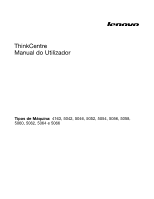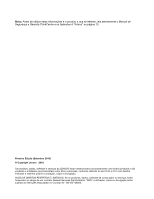Lenovo ThinkCentre M75e Portuguese (User guide)
Lenovo ThinkCentre M75e Manual
 |
View all Lenovo ThinkCentre M75e manuals
Add to My Manuals
Save this manual to your list of manuals |
Lenovo ThinkCentre M75e manual content summary:
- Lenovo ThinkCentre M75e | Portuguese (User guide) - Page 1
ThinkCentre Manual do Utilizador Tipos de Máquina: 4163, 5042, 5046, 5052, 5054, 5056, 5058, 5060, 5062, 5064 e 5066 - Lenovo ThinkCentre M75e | Portuguese (User guide) - Page 2
- Lenovo ThinkCentre M75e | Portuguese (User guide) - Page 3
ThinkCentre Manual do Utilizador Tipos de Máquina: 4163, 5042, 5046, 5052, 5054, 5056, 5058, 5060, 5062, 5064 e 5066 - Lenovo ThinkCentre M75e | Portuguese (User guide) - Page 4
Manual de Segurança e Garantia ThinkCentre e os Apêndice A "Avisos" na página 73. Primeira Edição (Setembro 2010) © Copyright Lenovo 2010. Os produtos, dados, software e serviços da LENOVO forem fornecidos ao abrigo de um contrato General Services Administration "GSA", a utilização, cópia ou divulga - Lenovo ThinkCentre M75e | Portuguese (User guide) - Page 5
de dispositivo 44 Funções básicas de segurança 44 Bloqueio por cabo integrado 45 © Copyright Lenovo 2010 Cadeado 45 Protecção por palavra-passe 46 Eliminar uma palavra-passe perdida ou esquecida (limpar Utilizar programas do sistema 59 Actualizar (flashing) o BIOS a partir de um disco . 59 v - Lenovo ThinkCentre M75e | Portuguese (User guide) - Page 6
do BIOS 60 Capítulo 6. Programas de resolução de problemas e diagnósticos . . . . . 63 Resolução de problemas básicos 63 Programas de diagnóstico 64 Lenovo ThinkVantage Toolbox 64 PC-Doctor for CE de conformidade europeia 74 Marcas Comerciais 74 Índice 75 vi ThinkCentre Manual do Utilizador - Lenovo ThinkCentre M75e | Portuguese (User guide) - Page 7
reduz o risco de lesões e/ou danos no produto. Se já não possuir uma cópia do Manual de Segurança e Garantia do ThinkCentre, pode obter uma versão em PDF (Portable Document Format) a partir do sítio de suporte na Web da Lenovo® no endereço: http://www.lenovo.com/support © Copyright Lenovo 2010 vii - Lenovo ThinkCentre M75e | Portuguese (User guide) - Page 8
viii ThinkCentre Manual do Utilizador - Lenovo ThinkCentre M75e | Portuguese (User guide) - Page 9
ítulo 1. Descrição geral do produto Este capítulo fornece informações relativas às características, especificações, programas de software fornecidos pela Lenovo e localização dos conectores, componentes, peças da placa de sistema e unidades internas do computador. Este capítulo inclui os seguintes - Lenovo ThinkCentre M75e | Portuguese (User guide) - Page 10
Execução Anterior ao Arranque (PXE, Preboot Execution Environment) • BIOS (Basic Input/Output System) de Gestão do Sistema SM (System áudio e conector de microfone) • Conector de monitor VGA e conector de monitor DVI Para obter mais informações, consulte o "Localizar ThinkCentre Manual do Utilizador - Lenovo ThinkCentre M75e | Portuguese (User guide) - Page 11
de certificação ou de teste relativamente a compatibilidade, à data da edição deste manual. Podem ser identificados outros sistemas operativos pela Lenovo como sendo compatíveis com este computador, após a publicação deste manual. Esta lista poderá sofrer alterações. Para determinar se um sistema - Lenovo ThinkCentre M75e | Portuguese (User guide) - Page 12
fornecidos pela Lenovo para ajudar o utilizador a melhorar a produtividade e a reduzir o custo associado à manutenção do computador. Os programas de software fornecidos com o computador poderão variar em função do tipo de modelo e sistema operativo pré-instalado. 4 ThinkCentre Manual do Utilizador - Lenovo ThinkCentre M75e | Portuguese (User guide) - Page 13
Se o ícone do Password Vault (Cofre de palavras-passe) no programa Lenovo ThinkVantage Tools estiver a cinzento, indica que é necessário instalar o programa es ThinkVantage, controladores de dispositivos, actualizações do BIOS e outras aplicações de terceiros). Capítulo 1. Descrição geral do produto - Lenovo ThinkCentre M75e | Portuguese (User guide) - Page 14
consulte a secção "Lenovo ThinkVantage Toolbox" na página 64. Adobe Reader O programa Adobe Reader é uma ferramenta utilizada para visualizar, imprimir e procurar documentos PDF. Para obter mais poderão ter um aspecto ligeiramente diferente das ilustrações. 6 ThinkCentre Manual do Utilizador - Lenovo ThinkCentre M75e | Portuguese (User guide) - Page 15
Localizar conectores, controlos e indicadores na parte frontal do computador A Figura 1 "Localizações do conector, controlo e indicador frontais" na página 7 mostra as localizações dos conectores, controlos e indicadores na parte frontal do computador. Figura 1. Localizações do conector, controlo e - Lenovo ThinkCentre M75e | Portuguese (User guide) - Page 16
cabo de alimentação 2 Conector de rato PS/2 3 Conector de teclado PS/2 4 Conector de monitor DVI 5 Conector de monitor VGA 6 Conectores USB (4) 7 Conector do microfone 8 Conector de saída de linha de sistema estéreo ou outros dispositivos de gravação externos. 8 ThinkCentre Manual do Utilizador - Lenovo ThinkCentre M75e | Portuguese (User guide) - Page 17
um adaptador de conexão USB para ligar dispositivos USB adicionais. Conector de monitor VGA Utiliza-se para ligar um monitor VGA ou outros dispositivos que utilizem um conector de monitor VGA. Localizar componentes A Figura 3 "Localização dos componentes" na página 9 mostra a localização dos - Lenovo ThinkCentre M75e | Portuguese (User guide) - Page 18
PCI Express x1 (2) 19 Ranhura para placa gráfica PCI Express x16 20 Conector da ventoinha do sistema 21 Conector de alimentação de 4 pinos 10 ThinkCentre Manual do Utilizador - Lenovo ThinkCentre M75e | Portuguese (User guide) - Page 19
, e ainda permitir a utilização de outros tipos de suportes de dados. As unidades internas são instaladas em compartimentos. Neste manual, os compartimentos são designados por compartimento 1, compartimento 2 e assim sucessivamente. Ao instalar ou substituir uma unidade interna, é importante ter - Lenovo ThinkCentre M75e | Portuguese (User guide) - Page 20
12 ThinkCentre Manual do Utilizador - Lenovo ThinkCentre M75e | Portuguese (User guide) - Page 21
mantendo desta forma o computador através da substituição do hardware com problemas. Notas: 1. Utilize apenas componentes de computador fornecidos pela Lenovo. 2. Ao instalar ou substituir uma opção, utilize as instruções adequadas fornecidas nesta secção juntamente com as instruções fornecidas com - Lenovo ThinkCentre M75e | Portuguese (User guide) - Page 22
atentamente as "Informações importantes sobre segurança" no Manual de Segurança e Garantia ThinkCentre fornecido com o computador. Para obter uma cópia do Manual de Segurança e Garantia ThinkCentre, aceda a: http://www.lenovo.com/support Esta secção fornece instruções sobre como retirar a cobertura - Lenovo ThinkCentre M75e | Portuguese (User guide) - Page 23
atentamente as "Informações importantes sobre segurança" no Manual de Segurança e Garantia ThinkCentre fornecido com o computador. Para obter uma cópia do Manual de Segurança e Garantia ThinkCentre, aceda a: http://www.lenovo.com/support Esta secção fornece instruções sobre como remover e reinstalar - Lenovo ThinkCentre M75e | Portuguese (User guide) - Page 24
reparação antes de ler atentamente as "Informações importantes sobre segurança" no Manual de Segurança e Garantia ThinkCentre fornecido com o computador. Para obter uma cópia do Manual de Segurança e Garantia ThinkCentre, aceda a: http://www.lenovo.com/support 16 ThinkCentre Manual do Utilizador - Lenovo ThinkCentre M75e | Portuguese (User guide) - Page 25
Esta secção fornece instruções sobre como aceder aos componentes e unidades da placa de sistema. Para aceder aos componentes e unidades da placa de sistema, proceda do seguinte modo: 1. Remova todos os suportes das unidades e desligue todos os dispositivos ligados, bem como o computador. Em seguida, - Lenovo ThinkCentre M75e | Portuguese (User guide) - Page 26
de ler atentamente as "Informações importantes sobre segurança" no Manual de Segurança e Garantia ThinkCentre fornecido com o computador. Para obter uma cópia do Manual de Segurança e Garantia ThinkCentre, aceda a: http://www.lenovo.com/support Esta secção fornece instruções sobre como instalar ou - Lenovo ThinkCentre M75e | Portuguese (User guide) - Page 27
b. Se a placa PCI estiver fixa por um trinco de fixação 1 , prima-o para soltar a placa PCI do mesmo. Em seguida, pegue nas extremidades da placa PCI retire-e cuidadosamente da ranhura da placa PCI. Se necessário, alterne o movimento de cada extremidade da placa PCI de modo a removê-la gradualmente - Lenovo ThinkCentre M75e | Portuguese (User guide) - Page 28
de ler atentamente as "Informações importantes sobre segurança" no Manual de Segurança e Garantia ThinkCentre fornecido com o computador. Para obter uma cópia do Manual de Segurança e Garantia ThinkCentre, aceda a: http://www.lenovo.com/support Esta secção fornece instruções sobre como instalar ou - Lenovo ThinkCentre M75e | Portuguese (User guide) - Page 29
1. Remova todos os suportes das unidades e desligue todos os dispositivos ligados, bem como o computador. Em seguida, desligue todos os cabos de alimentação das tomadas e desligue todos os cabos ligados ao computador. 2. Remova a cobertura do computador. Consulte a secção "Remover a cobertura do - Lenovo ThinkCentre M75e | Portuguese (User guide) - Page 30
de ler atentamente as "Informações importantes sobre segurança" no Manual de Segurança e Garantia ThinkCentre fornecido com o computador. Para obter uma cópia do Manual de Segurança e Garantia ThinkCentre, aceda a: http://www.lenovo.com/support Este computador tem um tipo especial de memória que - Lenovo ThinkCentre M75e | Portuguese (User guide) - Page 31
antes de ler atentamente as "Informações importantes sobre segurança" no Manual de Segurança e Garantia ThinkCentre fornecido com o computador. Para obter uma cópia do Manual de Segurança e Garantia ThinkCentre, aceda a: http://www.lenovo.com/support Capítulo 2. Instalar ou substituir hardware 23 - Lenovo ThinkCentre M75e | Portuguese (User guide) - Page 32
da placa de sistema, de modo a evitar possíveis danos na mesma. Não é possível remover os quatro parafusos do dissipador de calor e da ventoinha. 24 ThinkCentre Manual do Utilizador - Lenovo ThinkCentre M75e | Portuguese (User guide) - Page 33
Figura 19. Parafusos que fixam o dissipador de calor e a ventoinha 7. Levante o dissipador de calor e a ventoinha da placa de sistema. Notas: a. Pode ter de rodar ligeiramente o dissipador de calor e a ventoinha para os libertar do microprocessador. b. Ao manusear o dissipador de calor e a ventoinha - Lenovo ThinkCentre M75e | Portuguese (User guide) - Page 34
de ler atentamente as "Informações importantes sobre segurança" no Manual de Segurança e Garantia ThinkCentre fornecido com o computador. Para obter uma cópia do Manual de Segurança e Garantia ThinkCentre, aceda a: http://www.lenovo.com/support Esta secção fornece instruções sobre como substituir - Lenovo ThinkCentre M75e | Portuguese (User guide) - Page 35
3. Remova o dissipador de calor e a ventoinha. Consulte a secção "Substituir o dissipador de calor e a ventoinha" na página 23. Nota: Posicione o dissipador de calor e a ventoinha de lado, de modo a que a massa térmica na parte inferior dos mesmos não entre em contacto com qualquer objecto. 4. - Lenovo ThinkCentre M75e | Portuguese (User guide) - Page 36
de ler atentamente as "Informações importantes sobre segurança" no Manual de Segurança e Garantia ThinkCentre fornecido com o computador. Para obter uma cópia do Manual de Segurança e Garantia ThinkCentre, aceda a: http://www.lenovo.com/support Esta secção fornece instruções sobre como substituir - Lenovo ThinkCentre M75e | Portuguese (User guide) - Page 37
PERIGO Peças móveis perigosas. Mantenha os dedos e outras partes do corpo afastados. CUIDADO: Nunca retire a tampa de uma fonte de alimentação ou de nenhum componente que tenha a etiqueta que se segue afixada. Estão presentes tensão, corrente e níveis eléctricos perigosos dentro de qualquer peça que - Lenovo ThinkCentre M75e | Portuguese (User guide) - Page 38
, remova os três parafusos que fixam o conjunto da fonte de alimentação. Empurre o fecho da fonte de alimentação 1 para baixo para libertar o conjunto de cabos 30 ThinkCentre Manual do Utilizador - Lenovo ThinkCentre M75e | Portuguese (User guide) - Page 39
na parte posterior da caixa. Em seguida, instale os três parafusos para fixar o novo conjunto da fonte de alimentação. Nota: Utilize apenas parafusos fornecidos pela Lenovo. Capítulo 2. Instalar ou substituir hardware 31 - Lenovo ThinkCentre M75e | Portuguese (User guide) - Page 40
de calor. Figura 26. Instalar o ducto do dissipador de calor e a ventoinha Como proceder a seguir: • Para trabalhar com outro componente de hardware, consulte a secção adequada. 32 ThinkCentre Manual do Utilizador - Lenovo ThinkCentre M75e | Portuguese (User guide) - Page 41
atentamente as "Informações importantes sobre segurança" no Manual de Segurança e Garantia ThinkCentre fornecido com o computador. Para obter uma cópia do Manual de Segurança e Garantia ThinkCentre, aceda a: http://www.lenovo.com/support Esta secção fornece instruções sobre como substituir a unidade - Lenovo ThinkCentre M75e | Portuguese (User guide) - Page 42
, como é apresentado. Figura 28. Baixar o compartimento de unidades 8. Faça deslizar a unidade óptica para fora do painel anterior do computador. Figura 29. Remover a unidade óptica 34 ThinkCentre Manual do Utilizador - Lenovo ThinkCentre M75e | Portuguese (User guide) - Page 43
9. Faça deslizar a nova unidade óptica no compartimento da unidade óptica para fora do painel anterior do computador. Figura 30. Instalar uma unidade óptica nova 10. Segure a nova unidade óptica e rode o compartimento de unidades no sentido ascendente. Alinhe os orifícios dos parafusos na nova - Lenovo ThinkCentre M75e | Portuguese (User guide) - Page 44
atentamente as "Informações importantes sobre segurança" no Manual de Segurança e Garantia ThinkCentre fornecido com o computador. Para obter uma cópia do Manual de Segurança e Garantia ThinkCentre, aceda a: http://www.lenovo.com/support Esta secção fornece instruções sobre como substituir a unidade - Lenovo ThinkCentre M75e | Portuguese (User guide) - Page 45
4. Tome nota da localização dos quatro parafusos 1 que fixam a unidade de disco rígido. Em seguida, rode o conjunto de unidades ópticas no sentido ascendente. Figura 33. Articular o compartimento de unidades 5. Segure a unidade de disco rígido e remova os quatro parafusos que fixam a unidade de - Lenovo ThinkCentre M75e | Portuguese (User guide) - Page 46
: • Para trabalhar com outro componente de hardware, consulte a secção adequada. • Para concluir a instalação ou substituição, consulte a secção "Concluir a substituição dos componentes" na página 43. 38 ThinkCentre Manual do Utilizador - Lenovo ThinkCentre M75e | Portuguese (User guide) - Page 47
de ler atentamente as "Informações importantes sobre segurança" no Manual de Segurança e Garantia ThinkCentre fornecido com o computador. Para obter uma cópia do Manual de Segurança e Garantia ThinkCentre, aceda a: http://www.lenovo.com/support Esta secção fornece instruções sobre como substituir - Lenovo ThinkCentre M75e | Portuguese (User guide) - Page 48
Figura 37. Remover a ventoinha anterior 9. Instale a nova ventoinha frontal alinhando os novos suportes de borracha fornecidos com a mesma com os orifícios correspondentes na caixa e fazendo passar os suportes de borracha pelos orifícios. 40 ThinkCentre Manual do Utilizador - Lenovo ThinkCentre M75e | Portuguese (User guide) - Page 49
atentamente as "Informações importantes sobre segurança" no Manual de Segurança e Garantia ThinkCentre fornecido com o computador. Para obter uma cópia do Manual de Segurança e Garantia ThinkCentre, aceda a: http://www.lenovo.com/support Esta secção fornece instruções sobre como substituir o teclado - Lenovo ThinkCentre M75e | Portuguese (User guide) - Page 50
atentamente as "Informações importantes sobre segurança" no Manual de Segurança e Garantia ThinkCentre fornecido com o computador. Para obter uma cópia do Manual de Segurança e Garantia ThinkCentre, aceda a: http://www.lenovo.com/support Esta secção fornece instruções sobre como substituir o rato - Lenovo ThinkCentre M75e | Portuguese (User guide) - Page 51
"Localizar conectores, controlos e indicadores na parte frontal do computador" na página 7 ou "Localizar conectores e peças no painel posterior do computador" na página 8. Figura 40. Conectores de rato Como proceder a seguir: • Para trabalhar com outro componente de hardware, consulte a secção - Lenovo ThinkCentre M75e | Portuguese (User guide) - Page 52
para sistemas operativos que não estejam pré-instalados no endereço: http://www.lenovo.com/support São facultadas instruções de instalação em ficheiros readme juntamente com os de software que bloqueia o teclado até que seja introduzida a palavra-passe correcta. 44 ThinkCentre Manual do Utilizador - Lenovo ThinkCentre M75e | Portuguese (User guide) - Page 53
é o mesmo tipo de bloqueio utilizado em muitos computadores portáteis. Pode encomendar um cadeado Kensington junto da Lenovo, procurando Kensington em: http://www.lenovo.com/support Nota: Certifique-se de que o cadeado Kensington instalado não interfere com os demais cabos do computador. Figura 42 - Lenovo ThinkCentre M75e | Portuguese (User guide) - Page 54
. 5. Mova a ponte (jumper) da posição habitual (pino 1 e pino 2) para a posição de manutenção (pino 2 e pino 3). 6. Volte a instalar quaisquer componentes e a ligar quaisquer cabos removidos ou desligados. 46 ThinkCentre Manual do Utilizador - Lenovo ThinkCentre M75e | Portuguese (User guide) - Page 55
7. Volte a colocar a cobertura do computador e ligue novamente os cabos de alimentação do computador e do monitor. Consulte a secção "Concluir a substituição dos componentes" na página 43. 8. Ligue o computador e deixe-o ligado durante aproximadamente 10 segundos. Em seguida, desligue o computador - Lenovo ThinkCentre M75e | Portuguese (User guide) - Page 56
48 ThinkCentre Manual do Utilizador - Lenovo ThinkCentre M75e | Portuguese (User guide) - Page 57
as respectivas funcionalidades. Para instalar o programa do Rescue and Recovery, proceda do seguinte modo: a. Faça clique em Start ➙ All Programs ➙ Lenovo ThinkVantage Tools e faça duplo clique em Enhanced Backup and Restore. b. Siga as instruções apresentadas no ecrã. c. Concluído o processo de - Lenovo ThinkCentre M75e | Portuguese (User guide) - Page 58
no sistema operativo Windows 7, faça clique em Iniciar ➙ Todos os programas ➙ Lenovo ThinkVantage Tools ➙ Factory Recovery Disks (Discos Factory Recovery). Em seguida, siga as ficheiros seleccionados ou restaurar apenas o sistema operativo Windows e aplicações. 50 ThinkCentre Manual do Utilizador - Lenovo ThinkCentre M75e | Portuguese (User guide) - Page 59
Windows 7, proceda do seguinte modo: 1. A partir do ambiente de trabalho do Windows, faça clique em Iniciar ➙ Todos os programas ➙ Lenovo ThinkVantage Tools ➙ Enhanced Backup and Restore (Cópias de segurança e Restauro optimizados). É aberto o programa Rescue and Recovery. 2. Na janela principal - Lenovo ThinkCentre M75e | Portuguese (User guide) - Page 60
Recovery na unidade de disco rígido. Notas: 1. As operações de recuperação que pode executar utilizando um suporte de recuperação variam consoante o sistema operativo. 52 ThinkCentre Manual do Utilizador - Lenovo ThinkCentre M75e | Portuguese (User guide) - Page 61
Windows 7, proceda do seguinte modo: 1. A partir do ambiente de trabalho do Windows, faça clique em Iniciar ➙ Todos os programas ➙ Lenovo ThinkVantage Tools ➙ Enhanced Backup and Restore (Cópias de segurança e Restauro optimizados). É aberto o programa Rescue and Recovery. 2. Na janela principal - Lenovo ThinkCentre M75e | Portuguese (User guide) - Page 62
-directório SWTOOLS\DRIVERS. Os controladores de dispositivo mais recentes para dispositivos instalados de origem estão também disponíveis em http://www.lenovo.com/support. Outros controladores de possível e armazená-los em local seguro para uma utilização futura. 54 ThinkCentre Manual do Utilizador - Lenovo ThinkCentre M75e | Portuguese (User guide) - Page 63
ligação ou uma palavra-passe de administrador: • Set Power-On Password (Definir Palavra-passe de ligação) • Set Administrator Password (Definir Palavra-passe de administrador) © Copyright Lenovo 2010 55 - Lenovo ThinkCentre M75e | Portuguese (User guide) - Page 64
ário de Configuração), seleccione Security (Segurança) ➙ Set Power-On Password (Definir Palavra-passe de ligação) ou Set Administrator Password (Definir Palavra-passe de administrador). 56 ThinkCentre Manual do Utilizador - Lenovo ThinkCentre M75e | Portuguese (User guide) - Page 65
3. Siga as instruções apresentadas no ecrã para definir, alterar ou eliminar uma palavra-passe. Nota: Uma palavra-passe pode ser constituída por qualquer combinação até um máximo de dezasseis caracteres numéricos e alfabéticos (1 a 16). Para obter mais informações, consulte a secção "Considerações - Lenovo ThinkCentre M75e | Portuguese (User guide) - Page 66
and Exit (Rejeitar alterações e Sair). • Se pretender regressar às predefinições, prima F9 ou seleccione Exit (Sair) ➙ Load Optimal Defaults (Carregar Predefinições Ideais). 58 ThinkCentre Manual do Utilizador - Lenovo ThinkCentre M75e | Portuguese (User guide) - Page 67
de programas do sistema criar um disco de actualização de programas do sistema. Aceda ao endereço: http://www.lenovo.com/support Para actualizar (flash) o BIOS a partir de um disco, proceda do seguinte modo: 1. Desligue o computador. 2. Ao ligar o computador, prima e solte repetidamente a tecla F12 - Lenovo ThinkCentre M75e | Portuguese (User guide) - Page 68
BIOS a partir do sistema operativo, proceda do seguinte modo: 1. Consulte a página http://www.lenovo.com/support. Faça clique em Downloads and drivers (Transferências e controladores). c. Seleccione BIOS na lista pendente Refine results manutenção (pino 2 e pino 3). 60 ThinkCentre Manual do Utilizador - Lenovo ThinkCentre M75e | Portuguese (User guide) - Page 69
. Consulte a secção "Concluir a substituição dos componentes" na página 43. 8. Ligue o computador e o monitor e introduza o disco de actualização (flash update) do POST e do BIOS na unidade óptica. A sessão de recuperação é iniciada. A sessão de recuperação demorará dois ou três minutos. Durante - Lenovo ThinkCentre M75e | Portuguese (User guide) - Page 70
62 ThinkCentre Manual do Utilizador - Lenovo ThinkCentre M75e | Portuguese (User guide) - Page 71
ncia e suporte e uma versão em PDF do Manual de Segurança e Garantia do ThinkCentre no sítio de suporte na Web da Lenovo no endereço: http://www.lenovo.com/support Sintoma O computador não é iniciado quando prime o interruptor de alimentação. O ecrã do monitor está em branco. O teclado não funciona - Lenovo ThinkCentre M75e | Portuguese (User guide) - Page 72
PC-Doctor for DOS a partir do sítio da Web http://www.lenovo.com/support. Consulte a secção "PC- de assistência da Lenovo. Lenovo ThinkVantage Toolbox O programa Lenovo ThinkVantage Toolbox ajuda PC-Doctor for DOS a partir do sítio da Web http://www.lenovo.com/support. O programa de diagnóstico PC - Lenovo ThinkCentre M75e | Portuguese (User guide) - Page 73
iniciar o sistema operativo Windows. O programa de diagnóstico PC-Doctor for DOS pode ser utilizado a partir de um uma imagem ISO) do programa de diagnóstico a partir do sítio da Web: http://www.lenovo.com/support 2. Utilize um software de gravação de discos para criar um disco de diagnóstico com a - Lenovo ThinkCentre M75e | Portuguese (User guide) - Page 74
. 9. Remova as fibras do cotonete que possam permanecer nos cilindros. 10. Volte a colocar a esfera e o anel de fixação. Rode o anel de fixação para a posição bloqueada. 66 ThinkCentre Manual do Utilizador - Lenovo ThinkCentre M75e | Portuguese (User guide) - Page 75
11. Ligue de novo o cabo do rato ao computador. 12. Volte a ligar o computador. Capítulo 6. Programas de resolução de problemas e diagnósticos 67 - Lenovo ThinkCentre M75e | Portuguese (User guide) - Page 76
68 ThinkCentre Manual do Utilizador - Lenovo ThinkCentre M75e | Portuguese (User guide) - Page 77
pasta Online Books pré-instalada no computador contém o Manual do Utilizador ThinkCentre, que fornece informações sobre o computador para ajudar de suporte na Web da Lenovo, no endereço: http://www.lenovo.com/support Notas: 1. A publicação encontra-se em formato PDF. Para visualizar as publicações - Lenovo ThinkCentre M75e | Portuguese (User guide) - Page 78
e uma versão em PDF do Manual de Segurança e Garantia do ThinkCentre no sítio de suporte na Web da Lenovo no endereço: http://www.lenovo.com/support Antes de utilizar as informações deste manual e o produto a que se referem, leia atentamente o Manual de Segurança e Garantia ThinkCentre e os Apêndice - Lenovo ThinkCentre M75e | Portuguese (User guide) - Page 79
Lenovo, ou componentes não abrangidos pela garantia da Lenovo • Identificação da origem dos problemas de software • Configuração do BIOS, www.lenovo.com/support e faça clique em Support phone list (Lista de números de telefone do suporte) ou consulte o Manual de Segurança e Garantia ThinkCentre - Lenovo ThinkCentre M75e | Portuguese (User guide) - Page 80
está disponível, visite http://www.lenovo.com/support, faça clique em Warranty e siga as Service Packs referentes ao seu produto Microsoft Windows pré-instalado, consulte o sítio da Web Suporte Técnico da Microsoft em http://support Lenovo em: http://www.lenovo.com 72 ThinkCentre Manual do Utilizador - Lenovo ThinkCentre M75e | Portuguese (User guide) - Page 81
se fazer alterações periódicas às informações aqui contidas; essas alterações serão incluídas nas edições posteriores desta publicação. A Lenovo pode introduzir melhorias e/ou alterações ao(s) produto(s) e/ou programa(s) descrito(s) nesta publicação em qualquer momento, sem aviso prévio. Os produtos - Lenovo ThinkCentre M75e | Portuguese (User guide) - Page 82
Marca CE de conformidade europeia Marcas Comerciais Lenovo, o logótipo Lenovo, PS/2, Rescue and Recovery, ThinkCentre, e ThinkVantage são marcas comerciais da Lenovo nos Estados Unidos e/ou noutros pa podem ser marcas comerciais ou marcas de serviços de terceiros. 74 ThinkCentre Manual do Utilizador - Lenovo ThinkCentre M75e | Portuguese (User guide) - Page 83
16 actualização (flashing) do BIOS 60 actualizar (flashing) o BIOS 59 programas do sistema 59 adquirir monitor VGA 9 Conector de rato padrão PS/2 9 conector de saída de linha de áudio 8 Conector de teclado padrão PS/2 9 Conector Ethernet 9 Conector USB 9 conectores anterior 8 © Copyright Lenovo - Lenovo ThinkCentre M75e | Portuguese (User guide) - Page 84
ção 56 Pasta Online Books (Manuais Online) 69 PC-Doctor for DOS 64 76 ThinkCentre Manual do Utilizador pilha, substituir 22 placa de sistema 60 recuperar de uma falha de actualização do POST e do BIOS 60 software 49 reinstalar controladores de dispositivos 53 remover cobertura do computador - Lenovo ThinkCentre M75e | Portuguese (User guide) - Page 85
de administrador) 56 Set Power-On Password (Definir Palavra-passe de ligação) 56 sistema gestão 2 programas 59 Sítio da Web da Lenovo 70 Sítio da Web, Lenovo 70 software recuperar 49 software antivírus 6 subsistema de som 2 subsistema de vídeo 1 substituição de componentes, concluir 43 substituir - Lenovo ThinkCentre M75e | Portuguese (User guide) - Page 86
78 ThinkCentre Manual do Utilizador - Lenovo ThinkCentre M75e | Portuguese (User guide) - Page 87
- Lenovo ThinkCentre M75e | Portuguese (User guide) - Page 88
Part Number: 0A22736 Printed in USA (1P) P/N: 0A22736 *0A22736*
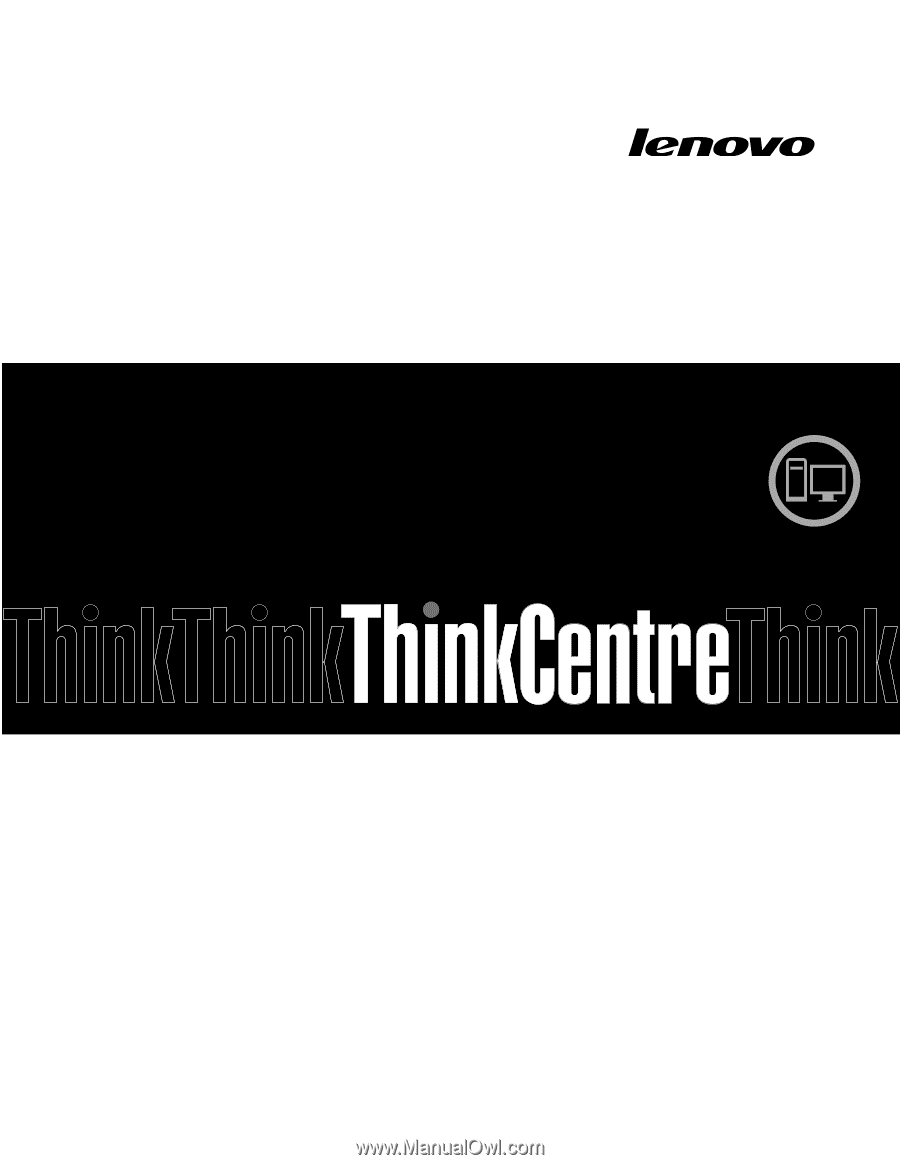
ThinkCentre
Manual do Utilizador
Tipos de Máquina:
4163, 5042, 5046, 5052, 5054, 5056, 5058, 5060,
5062, 5064 e 5066